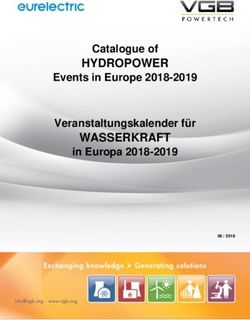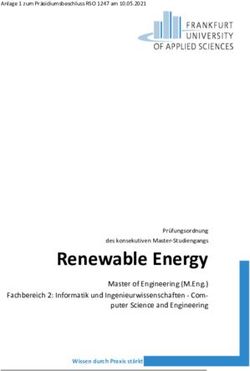G&D CONTROLCENTER-IP 2.0 - INSTALLATIONSANLEITUNG EN INSTALLATION GUIDE - GUNTERMANN & DRUNCK GMBH
←
→
Transkription von Seiteninhalten
Wenn Ihr Browser die Seite nicht korrekt rendert, bitte, lesen Sie den Inhalt der Seite unten
Guntermann & Drunck GmbH www.gdsys.de G&D ControlCenter-IP 2.0 DE Installationsanleitung EN Installation Guide A9100357-1.10
Zu dieser Dokumentation Diese Dokumentation wurde mit größter Sorgfalt erstellt und nach dem Stand der Technik auf Korrektheit überprüft. Für die Qualität, Leistungsfähigkeit sowie Marktgängigkeit des G&D-Produkts zu einem bestimmten Zweck, der von dem durch die Produktbeschreibung abgedeck- ten Leistungsumfang abweicht, übernimmt G&D weder ausdrücklich noch still- schweigend die Gewähr oder Verantwortung. Für Schäden, die sich direkt oder indirekt aus dem Gebrauch der Dokumentation ergeben, sowie für beiläufige Schäden oder Folgeschäden ist G&D nur im Falle des Vorsatzes oder der groben Fahrlässigkeit verantwortlich. Gewährleistungsausschluss G&D übernimmt keine Gewährleistung für Geräte, die nicht bestimmungsgemäß eingesetzt wurden. nicht autorisiert repariert oder modifiziert wurden. schwere äußere Beschädigungen aufweisen, welche nicht bei Lieferungserhalt angezeigt wurden. durch Fremdzubehör beschädigt wurden. G&D haftet nicht für Folgeschäden jeglicher Art, die möglicherweise durch den Einsatz der Produkte entstehen können. Warenzeichennachweis Alle Produkt- und Markennamen, die in diesem Handbuch oder in den übrigen Dokumentationen zu Ihrem G&D-Produkt genannt werden, sind Warenzeichen oder eingetragene Warenzeichen der entsprechenden Rechtsinhaber. Impressum © Guntermann & Drunck GmbH 2020. Alle Rechte vorbehalten. Version 1.10 – 03.06.2020 Firmware: 1.1.000 Guntermann & Drunck GmbH Obere Leimbach 9 57074 Siegen Germany Telefon +49 (0) 271 23872-0 Telefax +49 (0) 271 23872-120 http://www.gdsys.de sales@gdsys.de i · G&D ControlCenter-IP 2.0
FCC Statement
Deutsch
The devices named in this manual comply with Part 15 of the FCC Rules. Opera-
tion is subject to the following two conditions: (1) the devices may not cause harm-
ful interference, and (2) the devices must accept any interference received, including
interference that may cause undesired operation.
HINWEIS: This equipment has been tested and found to comply with the limits for
a Class B digital device, pursuant to Part 15 of the FCC Rules. These limits are
designed to provide reasonable protection against harmful interference in a resi-
dential installation.
This equipment generates, uses and can radiate radio frequency energy and, if not
installed and used in accordance with the instructions, may cause harmful interfe-
rence to radio communications. However, there is no guarantee that interference
will not occur in a particular installation.
If this equipment does cause harmful interference to radio or television reception,
which can be deter-mined by turning the equipment off and on, the user is
encouraged to try to correct the interference by one or more of the following mea-
sures:
Reorient or relocate the receiving antenna.
Increase the separation between the equipment and receiver.
Connect the equipment into an outlet on a circuit different from that
to which the receiver is connected.
Consult the dealer or an experienced radio/TV technician for help.
G&D ControlCenter-IP 2.0 · iiInhaltsverzeichnis Inhaltsverzeichnis Sicherheitshinweise .......................................................................................... 1 Der IP-Matrixswitch »ControlCenter-IP« ........................................................ 5 Lieferumfang .................................................................................................... 5 Anforderung an den Netzwerk-Switch .............................................................. 6 Voraussetzungen der Netzwerk-Switches ............................................................ 6 Empfohlene Einstellungen der Netzwerk-Switches .............................................. 7 Sonderfall: Unicast-Übertragung ........................................................................ 8 Installation ....................................................................................................... 9 Stromversorgung ............................................................................................... 9 Netzwerkschnittstellen ....................................................................................... 9 Installation und Anschluss der Arbeitsplatzmodule ........................................... 10 Installation und Anschluss der Rechnermodule ................................................. 11 Erstkonfiguration der Netzwerkeinstellungen ................................................. 12 Grundkonfiguration der KVM-over-IP™-Verbindung .................................... 14 Aufnahme von Endgeräten .............................................................................. 14 Endgeräte entkoppeln ...................................................................................... 15 Festlegung der Art der Videoübertragung ......................................................... 16 Beschränkung der KVM-over-IP-Gegenstellen (UID-Locking) .......................... 18 Verwendung des Reset-Tasters ....................................................................... 20 Wiederherstellung der Standardeinstellungen ................................................... 20 Temporäre Deaktivierung der Netzfilterregeln .................................................. 21 Statusanzeigen ................................................................................................ 22 Technische Daten ........................................................................................... 24 iii · G&D ControlCenter-IP 2.0
Sicherheitshinweise
Sicherheitshinweise
Deutsch
Bitte lesen Sie die folgenden Sicherheitshinweise aufmerksam durch, bevor Sie das
G&D-Produkt in Betrieb nehmen. Die Hinweise helfen Schäden am Produkt zu ver-
meiden und möglichen Verletzungen vorzubeugen.
Halten Sie diese Sicherheitshinweise für alle Personen griffbereit, die dieses Produkt
benutzen werden.
Befolgen Sie alle Warnungen oder Bedienungshinweise, die sich am Gerät oder in
dieser Bedienungsanleitung befinden.
Trennen Sie alle Spannungsversorgungen
VORSICHT: Risiko elektrischer Schläge!
Stellen Sie vor der Installation sicher, dass das Gerät von allen Stromquellen getrennt
ist. Ziehen Sie alle Netzstecker und alle Spannungsversorgungen am Gerät ab.
Disconnect all power sources
CAUTION: Shock hazard!
Before installation, ensure that the device has been disconnected from all power
sources. Disconnect all power plugs and all power supplies of the device.
Débranchez toutes les sources d'alimentation
ATTENTION: Risque de choc électrique!
Avant l'installation, assurez-vous que l'appareil a été débranché de toutes les sources
d'alimentation. Débranchez toutes les fiches d'alimentation et toutes les alimentati-
ons électrique de l'appareil.
Vorsicht vor Stromschlägen
Um das Risiko eines Stromschlags zu vermeiden, sollten Sie das Gerät nicht öffnen oder
Abdeckungen entfernen. Im Servicefall wenden Sie sich bitte an unsere Techniker.
Ständigen Zugang zu den Netzsteckern der Geräte sicherstellen
Achten Sie bei der Installation der Geräte darauf, dass die Netzstecker der Geräte
jederzeit zugänglich bleiben.
! Lüftungsöffnungen nicht verdecken
Bei Gerätevarianten mit Lüftungsöffnungen ist eine Verdeckung der Lüftungsöff-
nungen unbedingt zu vermeiden.
G&D ControlCenter-IP 2.0 · 1Sicherheitshinweise ! Korrekte Einbaulage bei Geräten mit Lüftungsöffnungen sicherstellen Aus Gründen der elektrischen Sicherheit ist bei Geräten mit Lüftungsöffnungen nur eine aufrechte, horizontale Einbauweise zulässig. ! Stolperfallen vermeiden Vermeiden Sie bei der Verlegung der Kabel Stolperfallen. Geerdete Spannungsquelle verwenden Betreiben Sie dieses Gerät nur an einer geerdeten Spannungsquelle. Verwenden Sie ausschließlich das G&D-Netzteil Betreiben Sie dieses Gerät nur mit dem mitgelieferten oder in der Bedienungsanlei- tung aufgeführten Netzteil. ! Betreiben Sie das Gerät ausschließlich im vorgesehenen Einsatzbereich Die Geräte sind für eine Verwendung im Innenbereich ausgelegt. Vermeiden Sie extreme Kälte, Hitze oder Feuchtigkeit. 2 · G&D ControlCenter-IP 2.0
Sicherheitshinweise
Hinweise zum Umgang mit Lithium-Knopfzellen
Deutsch
Dieses Produkt enthält eine Lithium-Knopfzelle. Ein Austausch durch den
Anwender ist nicht vorgesehen!
VORSICHT: Es besteht Explosionsgefahr, wenn die Batterie durch einen falschen
Batterie-Typ ersetzt wird.
Entsorgen Sie gebrauchte Batterien umweltgerecht. Gebrauchte Batterien dürfen
nicht in den Hausmüll geworfen werden.
Beachten Sie die gültigen Vorschriften zur Entsorgung elektronischer Produkte.
This product contains a lithium button cell. It is not intended to be replaced
by the user!
CAUTION: Risk of explosion if the battery is replaced by an incorrect battery type.
Dispose of used batteries in an environmentally friendly manner. Do not dispose
of batteries in municipal waste.
Check local regulations for the disposal of electronic products.
Ce produit contient une batterie au lithium. Il n'est pas prévu que l'utilisateur
remplace cette batterie.
ATTENTION: Il y a danger d'explosion s'il y a remplacement incorrect de la batterie.
Mettre au rebut les batteries usagées conformêment aux instructions du fabricant
et de manière écologique. Les batteries usagées ne doivent pas être jetées dans les
ordures ménagères.
Respectez les prescriptions valables pour l'élimination des produits électroniques.
G&D ControlCenter-IP 2.0 · 3Sicherheitshinweise
Besondere Hinweise zum Umgang mit Laser-Technologie
Verschiedene Endgeräte der Vision-IP-Serie verwenden Baugruppen mit Laser-Tech-
nologie, die der Laser-Klasse 1 oder besser entsprechen.
Sie erfüllen dabei die Richtlinien gemäß EN 60825-1:2014 sowie U.S. CFR 1040.10 und
1040.11.
Unsichtbare Laserstrahlung,
LASER KLASSE 1 nicht direkt mit optischen Complies with 21 CFR
EN 60825-1:2014 Instrumenten betrachten 1040.10 and 1040.11
Invisible laser beam, avoid
Class 1 Laser Product direct eye exposure with Complies with 21 CFR
EN 60825-1:2014 optical instruments 1040.10 and 1040.11
Laser invisible, évitez
Produit laser de classe 1 l'exposition directe des yeux Est conforme à 21 CFR
EN 60825-1:2014 avec des instruments optiques 1040.10 et 1040.11
Beachten Sie zum sicheren Umgang mit der Laser-Technologie folgende Hinweise:
! Blickkontakt mit dem unsichtbaren Laserstrahl vermeiden
Betrachten Sie die unsichtbare Laserstrahlung niemals mit optischen Instrumenten!
! Optische Anschlüsse stets verbinden oder mit Schutzkappen abdecken
Decken Sie die optischen Anschlüsse der Transmission-Buchsen und die Kabelstecker
stets mit einer Schutzkappe ab, wenn diese nicht verbunden sind.
! Ausschließlich von G&D zertifizierte Übertragungsmodule verwenden
Es ist nicht zulässig, Lichtwellen-Module zu verwenden, die nicht der Laser-
Klasse 1 gemäß EN 60825-1:2014 entsprechen. Durch die Verwendung solcher
Module kann die Einhaltung von Vorschriften und Empfehlungen zum sicheren
Umgang mit Laser-Technologie nicht sichergestellt werden.
Die Gewährleistung zur Erfüllung aller einschlägigen Bestimmungen kann nur in
der Gesamtheit der Originalkomponenten gegeben werden. Aus diesem Grund ist
der Betrieb der Geräte ausschließlich mit solchen Übertragungsmodulen zulässig,
die von G&D zertifiziert wurden.
4 · G&D ControlCenter-IP 2.0Der IP-Matrixswitch »ControlCenter-IP«
Der IP-Matrixswitch »ControlCenter-IP«
Deutsch
Der IP-Matrixswitch ControlCenter-IP ist die zentrale Komponente des G&D IP-
Matrixsystems.
Status
Ready
Power System
Fail
Red. Service
Ident.
Main
Das IP-Matrixsystem ermöglicht die Aufschaltung eines IP-Arbeitsplatzmoduls (CON)
auf ein IP-Rechnermodul (CPU). Durch die Aufschaltung wird das Videobild des am
Rechnermodul angeschlossenen Computers auf dem Arbeitsplatz-Monitor angezeigt.
Mit der Tastatur und Maus des Arbeitsplatzes bedienen Sie den aufgeschalteten Com-
puter.
Sie können beliebige Geräte der Vision-IP-Serie als Endgeräte der IP-Matrix einsetzen:
Als IP-Arbeitsplatzmodule können Sie die CON-Module der Serien DL-DVI-Vision-IP,
DP1.2-Vision-IP, DP-Vision-IP und DVI-Vision-IP einsetzen
Als IP-Rechnermodule können Sie die CPU-Module der Serien DP1.2-Vision-IP, DP-
Vision-IP, DVI-Vision-IP einsetzen
Im Standard-Lieferumfang unterstützt der IP-Matrixswitch maximal 20 Endgeräte.
Die Anzahl der Endgeräte kann durch den Kauf eines Feature-Keys erweitert werden.
Lieferumfang
1 × IP-Matrixswitch ControlCenter-IP
2 × Stromversorgungskabel (PowerCable-2 Standard)
1 × Rackmount-Set
1 × Handbuch »Installation«
G&D ControlCenter-IP 2.0 · 5Anforderung an den Netzwerk-Switch Anforderung an den Netzwerk-Switch Die Rechnermodule (IP-CPU) versenden den Videostream in der Standardeinstellung per Multicast an die Arbeitsplatzmodule (IP-CON). Die Multicast-Übertragung erlaubt Benutzern mit »Multi-Access-Targetzugriff«- Recht die Aufschaltung auf einen Computer, auf den bereits ein anderer Benutzer aufgeschaltet ist. WICHTIG: Die Multicast-Streams werden durch die Netzwerk-Switches gesteuert und ermöglichen die effiziente Verteilung der Streams an mehrere Empfänger zur gleichen Zeit. Voraussetzungen der Netzwerk-Switches Folgende Voraussetzungen gelten für das Netzwerk: Gigabit Ethernet: Die Arbeitsplatz- und die Rechnermodule werden mit 1 GBit- Netzwerkverbindungen (gemäß IEEE 802.3ab) an das Netzwerk angebunden. Multicast: Die Rechnermodule (IP-CPU) versenden den Videostream per Multicast. Es ist die Aufgabe des Switches, die Multicast-Gruppen zu verwalten und Multi- cast-Tabellen zu pflegen. IGMP: Das Internet Group Management Protocol (IGMP) wurde für die Organisation von Multicast-Gruppen konzipiert. Über das Protokoll (min. IGMPv2) teilen die Arbeitplatzmodule (IP-CON) dem Switch mit, welcher Multicast-Gruppe sie beitre- ten oder welche sie verlassen möchten. IGMP Snooping: Als IGMP-Snooping wird das Abhören des IGMP-Netzwerkver- kehrs durch einen Netzwerk-Switch bezeichnet. Durch das Abhören der IGMP- Konversation können die Switches feststellen, welche ihrer eigenen Hosts einen Multicast-Stream angefordert haben. Nur diese Hosts werden mit dem geforder- ten Multicast-Stream versorgt. WICHTIG: Ohne IGMP-Snooping flutet der Switch alle Ports mit dem Multicast- Stream, damit mögliche Interessenten den Stream empfangen können. Da der Multicast-Stream eines einzelnen Rechnermoduls bereits das vollständige GBit ausnutzt, kommt es zu Paketverlusten, wenn mehr als ein Multicast-Stream gleichzeitig an einem Ports anliegt! IGMP Snooping Querier: Ein IGMP-Snooping-Querier (Funktion des Switches) fragt in regelmäßigen Abständen alle Abonnenten einer Multicast-Gruppe, ob sie diese noch empfangen möchten (IGMP-Query). Die Antworten (IGMP-Reports) wer- den von allen lokalen Switchen erkannt und ausgewertet. HINWEIS: Ports, die nicht in regelmäßigen Abständen ihr Abonnement zu den jeweiligen Multicast-Gruppen bestätigen, erhalten deren Pakete nicht mehr. Ist kein Querier vorhanden, schaltet ein Switch grundsätzlich den Port nach Err- reichen des Timeouts eines Member-Ports für den Empfang von Multicast-Pake- ten ab. 6 · G&D ControlCenter-IP 2.0
Anforderung an den Netzwerk-Switch
Ausreichende Performance des Netzwerkswitches sicherstellen: Prüfen Sie die Angaben
zu Forwarding-Bandbreite, Switching-Bandbreite und Forwarding-Performance des Netz-
Deutsch
werkswitches und berechnen Sie vorab die zu erwartenden Werte Ihrer IP-
Matrixswitch-Installation.
Auch Parameter wie die Größe der MAC-Adresstabelle und des Packet Buffer Memory
können die Performance stark beeinflussen.
Flaschenhals bei Verwendung mehrere Netzwerkswitches vermeiden: Werden die IP-
Endgeräte über mehr als einen Switch verteilt, ist die Verbindung zwischen den
Switches möglicherweise ein Engpass.
Definieren Sie im Vorfeld die gleichzeitig benötigten Multicast-Streams und pla-
nen Sie die Netzwerk-Topologie entsprechend.
WICHTIG: Zu beachten ist, dass die Rechnermodule (IP-CPU) möglichst an den
Switch angeschlossen werden, auf dem der IGMP Snooping Querier läuft.
Empfohlene Einstellungen der Netzwerk-Switches
Nehmen Sie folgende Einstellungen in den Netzwerk-Switches vor, um einen rei-
bungslosen Betrieb der IP-Matrix zu gewährleisten:
Aktivierung von »Fast Leave«/»Immediate Leave«: Wenn eine Arbeitsplatzmodul (IP-
CON) ein IGMP-Leave-Paket an den Switch sendet, wird die Multicast-Gruppe vom
Switch noch für einen kurzen Moment weiterhin an den Port gesendet.
Dies führt zu Bildstörungen, wenn von einer Multicast-Gruppe auf eine andere
geschaltet wird, weil kurzzeitig beide Multicast-Streams an den Port gesendet werden.
WICHTIG: Aktivieren Sie Fast Leave/Immediate Leave, um das sofortige Abschalten
des Multicast-Streams zu erreichen.
Deaktivierung des »Spanning Tree TCN Flooding«: Wenn mehrere Netzwerk-Switches
im Einsatz sind, wird Spanning Tree verwendet, um sicherzustellen (Vermeidung
von Loops), dass immer nur ein Datenpfad existiert.
Wird ein neuer Datenpfad erkannt, aktiviert der Switch kurzzeitig das TCN floo-
ding (topology chance notification). Hierbei werden Multicast-Gruppen an alle Ports
geflutet. Dies führt zu Bildstörungen an den Arbeitsplatzmodulen (IP-CON), die
gerade auf einen Multicast-Stream eines Rechnermoduls (IP-CPU) aufgeschaltet
sind.
WICHTIG: Deaktivieren Sie Spanning Tree TCN flooding für die Ports an denen IP-
Matrix-Geräte angeschlossen sind.
DSCP/QoS: Der IP-KVM-Datenverkehr kann gegenüber anderem Netzwerkver-
kehr priorisiert werden. In Überlast-Situationen wird mit einer Strict-Priority der
Verlust von KVM-Daten vermieden.
G&D ControlCenter-IP 2.0 · 7Anforderung an den Netzwerk-Switch Sonderfall: Unicast-Übertragung Falls Sie in Ihrem IP-Matrixsystem den Benutzern die Aufschaltung auf einen Com- puter, auf den bereits ein anderer Benutzer aufgeschaltet ist, nicht gewähren möchten, kann der IP-Matrixswitch alternativ im Unicast-Modus betrieben werden (siehe Fest- legung der Art der Videoübertragung ab Seite 16). Im Unicast-Modus senden die Target-Module (IP-CPU) die Videostreams per Unicast an die Arbeitsplatzmodule (IP-CON). Die Aufschaltung eines Benutzers auf einen Computer, auf den bereits ein anderer Benutzer aufgeschaltet ist, ist in diesem Modus nicht möglich (Meldung: No multicast video)! HINWEIS: Bei Verzicht auf die Multicast-Übertragung werden deutlich weniger Anforderungen an den Netzwerkswitch gestellt. Folgende der oben aufgelisteten Voraussetzungen und Einstellungen des Netz- werkswitches entfallen in diesem Fall: Multicast, IGMP, IGMP Snooping, IGMP Snooping Querier, Fast Leave/Immediate Leave und Spanning Tree TCN Flooding. 8 · G&D ControlCenter-IP 2.0
Installation
Installation
Deutsch
Auf den folgenden Seiten wird die Installation der IP-Matrixswitches beschrieben.
HINWEIS: Stellen Sie bei der Standortwahl des Gerätes sicher, dass die zulässige
Umgebungstemperatur (siehe Technische Daten auf Seite 24) in der unmittelbaren
Nähe eingehalten und nicht durch andere Geräte beeinflusst wird.
Stromversorgung
Main Power Red. Power
Power
Red.
Main
Main Power: Schließen Sie ein mitgeliefertes Stromversorgungskabel an. Verbinden
Sie das Stromversorgungskabel mit einer Netzsteckdose und schalten Sie den Netz-
schalter ein.
Red. Power: Schließen Sie ggf. ein mitgeliefertes Stromversorgungskabel zur Herstel-
lung einer redundanten Stromversorgung an. Verbinden Sie das Stromversorgungs-
kabel mit einer Netzsteckdose eines anderen Stromkreises und schalten Sie den
Netzschalter ein.
Netzwerkschnittstellen
USB 2.0
Network A Network B Devices
Status Power
Fail
Ready Red.
Ident.
Main
Network A: Stecken Sie ein als Zubehör erhältliches Twisted-Pair-Kabel der Kategorie
5e (oder höher) ein.
Das andere Ende des Kabels ist mit einer Netzwerkschnittstelle eines lokalen Netz-
werks zu verbinden.
Network B: Stecken Sie ggf. ein als Zubehör erhältliches Twisted-Pair-Kabel der Kate-
gorie 5e (oder höher) ein.
Das andere Ende des Kabels ist mit einer Netzwerkschnittstelle eines lokalen Netz-
werks zu verbinden.
G&D ControlCenter-IP 2.0 · 9Installation Installation und Anschluss der Arbeitsplatzmodule WICHTIG: Die Fiber-Varianten der Arbeitsplatzmodule verwenden Baugruppen mit Laser-Technologie, die der Laser-Klasse 1 entsprechen. Sie erfüllen die Richtlinien gemäß EN 60825-1:2014 sowie U.S. CFR 1040.10 und 1040.11. Beachten Sie diesbezüglich folgende Sicherheitshinweise: Blickkontakt mit dem unsichtbaren Laserstrahl vermeiden auf Seite 4 Optische Anschlüsse stets verbinden oder mit Schutzkappen abdecken auf Seite 4 Ausschließlich von G&D zertifizierte Übertragungsmodule verwenden auf Seite 4 Schließen Sie die Gerätes des Arbeitsplatzes an die verschiedenen Arbeitsplatz- module an. Die erforderlichen Schritte werden in den Handbüchern der Module beschrieben: Handbuch Artikelnummer Download-Link DL-DVI-Vision-IP A9100327 https://gdsys.de/A9100327 DL-DVI-Vision-IP-Fiber A9100328 https://gdsys.de/A9100328 DP1.2-Vision-IP A9100311 https://gdsys.de/A9100311 DP1.2-Vision-IP-Fiber A9100316 https://gdsys.de/A9100316 DP-Vision-IP A9100303 https://gdsys.de/A9100303 DP-Vision-IP-Fiber A9100315 https://gdsys.de/A9100315 DVI-Vision-IP A9100313 https://gdsys.de/A9100313 DVI-Vision-IP-Fiber A9100317 https://gdsys.de/A9100317 Verbinden Sie die Transmission-Schnittstellen der einzelnen Arbeitsplatzmodule mit dem Gigabit-Ethernet. 10 · G&D ControlCenter-IP 2.0
Installation
Installation und Anschluss der Rechnermodule
Deutsch
WICHTIG: Die Fiber-Varianten der Target-Module verwenden Baugruppen mit
Laser-Technologie, die der Laser-Klasse 1 entsprechen.
Sie erfüllen die Richtlinien gemäß EN 60825-1:2014 sowie U.S. CFR 1040.10
und 1040.11.
Beachten Sie diesbezüglich folgende Sicherheitshinweise:
Blickkontakt mit dem unsichtbaren Laserstrahl vermeiden auf Seite 4
Optische Anschlüsse stets verbinden oder mit Schutzkappen abdecken auf Seite 4
Ausschließlich von G&D zertifizierte Übertragungsmodule verwenden auf Seite 4
Schließen Sie die Target-Computer an die verschiedenen Rechner-Module an.
Die erforderlichen Schritte werden in den mitgelieferten Handbüchern der
Module beschrieben:
Handbuch Artikelnummer Download-Link
DP1.2-Vision-IP A9100311 https://gdsys.de/A9100311
DP1.2-Vision-IP-Fiber A9100316 https://gdsys.de/A9100316
DP-Vision-IP A9100303 https://gdsys.de/A9100303
DP-Vision-IP-Fiber A9100315 https://gdsys.de/A9100315
DVI-Vision-IP A9100313 https://gdsys.de/A9100313
DVI-Vision-IP-Fiber A9100317 https://gdsys.de/A9100317
Verbinden Sie die Transmission-Schnittstellen der einzelnen Rechnermodule mit
dem Gigabit-Ethernet.
G&D ControlCenter-IP 2.0 · 11Erstkonfiguration der Netzwerkeinstellungen
Erstkonfiguration der Netzwerk-
einstellungen
Grundlegende Voraussetzung für den Zugriff auf die Webapplikation des IP-
Matrixswitches ist die Konfiguration der Netzwerkeinstellungen des Gerätes.
HINWEIS: Im Auslieferungszustand sind folgende Einstellungen vorausgewählt:
IP-Adresse der Netzwerkschnittstelle A: 192.168.0.1
IP-Adresse der Netzwerkschnittstelle B: Bezug der Adresse via DHCP
globale Netzwerkeinstellungen: Bezug der Einstellungen via DHCP
So konfigurieren Sie die Netzwerkeinstellungen des Gerätes vor der Integration
in das lokale Netzwerk:
1. Verbinden Sie die Netzwerkschnittstelle eines beliebigen Rechners mit der
Schnittstelle Network A des IP-Matrixswitches.
Verwenden Sie hierzu ein Twisted-Pair-Kabel der Kategorie 5 (oder höher).
2. Stellen Sie sicher, dass die IP-Adresse der Netzwerkschnittstelle des Rechners Teil
des Subnetzes ist, welchem auch die IP-Adresse des IP-Matrixswitches angehört.
HINWEIS: Verwenden Sie beispielsweise die IP-Adresse 192.168.0.100.
3. Schalten Sie den IP-Matrixswitch ein.
4. Starten Sie den Webbrowser des Rechners und geben Sie in der Adresszeile die
URL https://192.168.0.1 ein.
5. Geben Sie in die Login-Maske folgende Daten ein:
Benutzername: Geben Sie Ihren Benutzernamen ein.
Passwort: Geben Sie das Passwort Ihres Benutzerkontos ein.
WICHTIG: Ändern Sie das voreingestellte Passwort des Administratorkontos.
Melden Sie sich hierfür mit dem Administratorkonto in die Webapplikation
ein und ändern Sie anschließend das Passwort.
Die voreingestellten Zugangsdaten zum Administratorkonto lauten:
Benutzername: Admin
Passwort: s. Login-Information auf dem Etikett an der Geräteunterseite
HINWEIS: Das voreingestellte Admin-Passwort von Geräten mit
Produktionsdatum vor Juni 2020 lautet 4658.
6. Klicken Sie auf Login.
12 · G&D ControlCenter-IP 2.0Erstkonfiguration der Netzwerkeinstellungen
7. Klicken Sie im Menü auf Matrixsysteme > [Name] > Matrix.
Deutsch
8. Klicken Sie auf das zu konfigurierende Gerät und anschließend auf Konfiguration.
9. Klicken Sie auf den Reiter Netzwerk.
10.Wählen Sie den Bereich Schnittstellen.
11.Erfassen Sie im Abschnitt Schnittstelle A und/oder Schnittstelle B folgende Daten:
Betriebsmodus: Wählen Sie den Betriebsmodus der Schnittstelle A bzw.
Schnittstelle B aus:
Aus: Netzwerkschnittstelle ausschalten.
Statisch: Es wird eine statische IP-Adresse zugeteilt.
DHCP: Bezug der IP-Adresse von einem DHCP-Server.
IP-Adresse: Geben Sie – nur bei Auswahl des Betriebsmodus Statisch –
die IP-Adresse der Schnittstelle an.
Netzmaske: Geben Sie – nur bei Auswahl des Betriebsmodus Statisch –
die Netzmaske des Netzwerkes an.
12.Erfassen Sie folgende Daten im Bereich Globale Netzwerkeinstellungen:
Betriebsmodus: Wählen Sie den gewünschten Betriebsmodus:
Statisch: Verwendung von statischen Einstellungen.
DHCP: Bezug der Einstellungen von einem DHCP-Server.
Host-Name: Geben Sie den Host-Namen des Gerätes ein.
Domäne: Geben Sie die Domäne an, welcher das Gerät angehören soll.
Gateway: Geben Sie die IP-Adresse des Gateways an.
DNS-Server 1: Geben Sie die IP-Adresse des DNS-Servers an.
DNS-Server 2: Geben Sie optional die IP-Adresse eines weiteren DNS-Ser-
vers an.
13.Klicken Sie auf Speichern.
14.Klicken Sie auf das Benutzersymbol rechts oben und anschließend auf Abmelden.
15.Entfernen Sie die Twisted-Pair-Kabelverbindung zwischen dem Rechner und
dem IP-Matrixswitch.
16.Integrieren Sie den IP-Matrixswitch in das lokale Netzwerk.
G&D ControlCenter-IP 2.0 · 13Grundkonfiguration der KVM-over-IP™-Verbindung
Grundkonfiguration der KVM-over-IP™-
Verbindung
In diesem Abschnitt werden die für die Inbetriebnahme des IP-Matrixswitches erfor-
derlichen Einstellungen erläutert.
HINWEIS: In der Dokumentation der Webapplikation des IP-Matrixswitches wer-
den alle Einstellungen der KVM-over-IP™-Verbindung ausführlich beschrieben.
Aufnahme von Endgeräten
Die kompatiblen Endgeräte der Vision-IP-Serie können Sie automatisch vom IP-
Matrixswitch suchen und hinzufügen lassen.
Die KVM-over-IP™-Verbindung des Endgerätes wird hierbei automatisch vom IP-
Matrixswitch konfiguriert und ist danach sofort betriebsbereit.
HINWEIS: Alternativ können Sie die Ersteinrichtung der KVM-over-IP™-Verbindung
jedes Endgerätes, wie in den Handbüchern der Endgeräte beschrieben, manuell
durchführen.
So nehmen Sie (weitere) Endgeräte auf:
1. Starten Sie den Webbrowser des Rechners und geben Sie in der Adresszeile fol-
gende URL ein:
https://[IP-Adresse des Gerätes]
2. Geben Sie in die Login-Maske folgende Daten ein:
Benutzername: Geben Sie Ihren Benutzernamen ein.
Passwort_ Geben Sie das Passwort Ihres Benutzerkontos ein.
3. Klicken Sie auf Login.
4. Klicken Sie im Menü auf Matrixsysteme > [Name] > Matrix.
14 · G&D ControlCenter-IP 2.0Grundkonfiguration der KVM-over-IP™-Verbindung
5. Klicken Sie auf Aufnahme von Endgeräten.
Deutsch
Die Tabelle zeigt Ihnen folgenden Informationen zu den gefundenen Geräten an:
Name: Gerätename
IP-Transmission: IP-Adresse der Transmission-Schnittstelle
IP-Management: IP-Adresse der Management-Schnittstelle
MAC-Transmission: MAC-Adresse der Transmission-Schnittstelle
MAC-Management: MAC-Adresse der Management-Schnittstelle
UID: physikalische ID des Geräts
Status: Anzeige, ob das Gerät für die Aufnahme zu diesem
Matrixswitch verfügbar ist oder bereits belegt ist.
6. Aktivieren Sie den Hinzufügen-Schieberegler in der Zeile jedes Gerätes, das Sie
dem IP-Matrixswitch hinzufügen möchten.
TIPP: Um alle zulässigen Geräte gleichzeitig dem IP-Matrixswitch hinzuzufü-
gen, aktivieren Sie das Kontrollkästchen im Spaltenkopf der Hinzufügen-Spalte.
HINWEIS: Klicken Sie alternativ auf Manuell hinzufügen, um manuell den Host-
Namen eines aufzunehmenden Endgerätes oder den IP-Adressbereich mehre-
rer aufzunehmender Endgeräte einzugeben.
7. Klicken Sie auf Speichern.
Endgeräte entkoppeln
So entkoppeln Sie ein bereits hinzugefügtes Endgerät:
1. Starten Sie den Webbrowser des Rechners und geben Sie in der Adresszeile fol-
gende URL ein:
https://[IP-Adresse des Gerätes]
2. Geben Sie in die Login-Maske folgende Daten ein:
Benutzername: Geben Sie Ihren Benutzernamen ein.
Passwort_ Geben Sie das Passwort Ihres Benutzerkontos ein.
3. Klicken Sie auf Login.
G&D ControlCenter-IP 2.0 · 15Grundkonfiguration der KVM-over-IP™-Verbindung
4. Klicken Sie im Menü auf Matrixsysteme > [Name] > Arbeitsplatzmodule oder auf
Matrixsysteme > [Name] > Target-Module.
5. Markieren Sie das zu entkoppelnde Endgerät.
TIPP: Die Mehrfachauswahl von Geräten ist möglich.
6. Klicken Sie auf Endgerät entkoppeln.
7. Bestätigen Sie die Sicherheitsabfrage mit Ja.
Festlegung der Art der Videoübertragung
In der Standardeinstellung versenden die Target-Module (IP-CPU) die Videostreams
per Multicast an die Arbeitsplatzmodule (IP-CON).
Diese Option erlaubt Benutzern mit »Multi-Access-Targetzugriff«-Recht die Auf-
schaltung auf einen Computer, auf den bereits ein anderer Benutzer aufgeschaltet ist.
WICHTIG: Die Multicast-Streams werden durch die Netzwerk-Switches gesteuert
und ermöglichen die effiziente Verteilung der Streams an mehrere Empfänger zur
gleichen Zeit.
Beachten Sie die Anforderungen an den Netzwerk-Switch für das Versenden der
Videostreams per Multicast. Detaillierte Informationen finden Sie in der Installa-
tionsanleitung.
Alternativ können Sie einstellen, dass die Target-Module (IP-CPU) die Videostreams
per Unicast an die Arbeitsplatzmodule (IP-CON) senden.
Die Aufschaltung eines Benutzers auf einen Computer, auf den bereits ein anderer
Benutzer aufgeschaltet ist, ist in diesem Modus nicht möglich (Meldung: No multicast
video)!
HINWEIS: Diese Option stellt deutlich weniger Anforderungen an den Netzwerk-
switch.
Sie können die Festlegung der Art der Videoübertragung systemweit festlegen. Die
systemweite Einstellung wird standardmäßig von allen Target-Modulen angewen-
det. Zusätzlich können Sie für jedes Target-Modul die Art der Videoübertragung
individuell festlegen.
So konfigurieren Sie die systemweite Einstellung der Multicast- bzw. Unicast-
Videoübertragung:
1. Starten Sie das On-Screen-Display mit dem Hotkey Strg+Num (Standard).
2. Betätigen Sie die F11-Taste zum Aufruf des Configuration-Menüs.
3. Wählen Sie die Zeile System und betätigen Sie die Eingabetaste.
16 · G&D ControlCenter-IP 2.0Grundkonfiguration der KVM-over-IP™-Verbindung
4. Markieren Sie die Zeile Multicast video wählen Sie mit der Taste F8 zwischen
folgenden Optionen:
Deutsch
on: Die Target-Module (IP-CPU) versenden standardmäßig den
Videostream per Multicast an die Arbeitsplatzmodule (IP-CON).
Diese Option (Standard) erlaubt Benutzern mit »Multi-Access-
Targetzugriff«-Recht die Aufschaltung auf einen Computer,
auf den bereits ein anderer Benutzer aufgeschaltet ist.
off: Die Target-Module (IP-CPU) versenden standardmäßig den
Videostream per Unicast an die Arbeitsplatzmodule (IP-CON).
Die Aufschaltung eines Benutzers auf einen Computer, auf den
bereits ein anderer Benutzer aufgeschaltet ist, ist in diesem
Modus nicht möglich (Meldung: No multicast video)!
5. Betätigen Sie die F2-Taste zur Speicherung der durchgeführten Änderungen.
WICHTIG: Die gewählte Einstellung wird erst beim Aufbau einer neuen Verbindung
angewendet. Bereits bestehende Verbindungen werden unverändert beibehalten.
So konfigurieren Sie die individuelle Einstellung der Multicast- bzw. Unicast-
Videoübertragung eines Target-Moduls:
1. Starten Sie das On-Screen-Display mit dem Hotkey Strg+Num (Standard).
2. Betätigen Sie die F11-Taste zum Aufruf des Configuration-Menüs.
3. Wählen Sie die Zeile Target und betätigen Sie die Eingabetaste.
4. Wählen Sie das zu konfigurierende Target-Modul und betätigen Sie
die F5-Taste.
TIPP: Verwenden Sie die Suchfunktion oder das Sortierkriterium des Menüs, um
die Auswahl der Listeneinträge einzugrenzen.
G&D ControlCenter-IP 2.0 · 17Grundkonfiguration der KVM-over-IP™-Verbindung
5. Markieren Sie die Zeile Multicast video wählen Sie mit der Taste F8 zwischen
folgenden Optionen:
system: Systemweite Einstellung (s. oben) anwenden.
on: Dieses Target-Modul (IP-CPU) versendet den Videostream per
Multicast an andere Arbeitsplatzmodule (IP-CON).
Diese Option erlaubt Benutzern mit »Multi-Access-Targetzu-
griff«-Recht die Aufschaltung auf diesen Computer, auch falls
bereits ein anderer Benutzer aufgeschaltet ist.
off: Dieses Target-Modul (IP-CPU) versendet den Videostream per
Unicast an andere Arbeitsplatzmodule (IP-CON).
Die Aufschaltung eines Benutzers auf diesen Computer ist nicht
möglich, falls bereits ein anderer Benutzer aufgeschaltet ist (Mel-
dung: No multicast video).
6. Betätigen Sie die F2-Taste zur Speicherung der durchgeführten Änderungen.
WICHTIG: Die gewählte Einstellung wird erst beim Aufbau einer neuen Verbindung
angewendet. Bereits bestehende Verbindungen werden unverändert beibehalten.
Beschränkung der KVM-over-IP-Gegenstellen (UID-
Locking)
In der Standardeinstellung des IP-Matrixswitches darf jedes Rechnermodul und jedes
Arbeitsplatzmodul eine KVM-over-IP-Verbindung zum IP-Matrixswitch aufbauen.
TIPP: Aktivieren Sie die Funktion UID-Locking, falls Sie den Verbindungsaufbau
nur bestimmten Rechnermodulen oder Arbeitsplatzmodulen erlauben möchten.
So (de)aktivieren Sie das UID-Locking:
1. Starten Sie die Webapplikation des IP-Matrixswitches.
2. Klicken Sie im Menü auf Matrixsysteme > [Name] > Matrix.
3. Klicken Sie auf den zu konfigurierenden IP-Matrixswitch und anschließend auf
Konfiguration.
4. Klicken Sie auf den Reiter KVM-Verbindung.
18 · G&D ControlCenter-IP 2.0Grundkonfiguration der KVM-over-IP™-Verbindung
5. Tätigen Sie im Abschnitt UID-Locking die gewünschten Einstellungen:
Deutsch
UID-Locking: Nur die in der Liste angegebenen Gegenstellen dürfen
eine KVM-over-IP-Verbindung herstellen (Aktiviert) oder
alle Gegenstellen dürfen eine Verbindung aufbauen
(Deaktiviert).
Verbundene Geräte- Aktivieren Sie bei eingeschaltetem UID-Locking den
UIDs: Erlaubt-Schieberegler in der Zeile jedes Gerätes, das eine
Verbindung zum IP-Matrixswitch aufbauen darf.
Target-Modul Klicken Sie auf diese Schaltfläche und geben Sie die UID
hinzufügen: des Target-Moduls ein, das eine Verbindung mit diesem
IP-Matrixswitch herstellen darf. Klicken Sie abschlie-
ßend auf Speichern.
Arbeitsplatzmodul Klicken Sie auf diese Schaltfläche und geben Sie die UID
hinzufügen: des Arbeitsplatzmoduls ein, das eine Verbindung mit die-
sem IP-Matrixswitch herstellen darf. Klicken Sie
abschließend auf Speichern.
Entfernen: Klicken Sie auf ein erlaubtes Target-Modul oder ein
erlaubtes Arbeitsplatzmodul und anschließend auf Entfer-
nen, um die Erlaubnis zu widerrufen.
6. Klicken Sie auf Speichern.
G&D ControlCenter-IP 2.0 · 19Verwendung des Reset-Tasters Verwendung des Reset-Tasters An der Frontseite des IP-Matrixswitches ist ein Reset-Taster platziert. Mit diesem Taster ist sowohl die Wiederherstellung der Standardeinstellungen als auch die tem- poräre Deaktivierung der Netzfilterregeln möglich. HINWEIS: Um die versehentliche Betätigung des Tasters zu vermeiden, ist dieser hinter einer Bohrung in der Frontblende platziert. Verwenden Sie einen dünnen und spitzen Gegenstand zur Betätigung des Tasters. Wiederherstellung der Standardeinstellungen Wird der Taster während des Bootvorganges gedrückt und gehalten, werden die Standardeinstellungen des IP-Matrixswitches wiederhergestellt. HINWEIS: Nach dem Ausführen der Funktion sind die Standardeinstellungen des IP-Matrixsswitches wieder aktiv. Die freigeschalteten Zusatzfunktionen bleiben erhalten. So stellen Sie die Standardeinstellungen des IP-Matrixswitches wieder her: 1. Schalten Sie ggf. beide Netzteile des IP-Matrixswitches aus. 2. Betätigen Sie den Reset-Taster an der Frontseite des Gerätes und halten Sie diesen gedrückt. 3. Halten Sie den Taster weiterhin gedrückt und schalten Sie das Gerät ein. 4. Sobald die grüne Status-LED blinkt, lassen Sie die Taste los. HINWEIS: Die Wiederherstellung der Standardeinstellungen ist alternativ auch über die Webapplikation Config Panel möglich. 20 · G&D ControlCenter-IP 2.0
Verwendung des Reset-Tasters
Temporäre Deaktivierung der Netzfilterregeln
Deutsch
Im Auslieferungszustand des IP-Matrixswitches haben alle Computer im Netzwerk
Zugriff auf die IP-Adresse des Gerätes (offener Systemzugang).
Über die Webapplikation können Sie Netzfilterregeln erstellen, um den Zugang
zum Gerät gezielt zu kontrollieren. Sobald eine Netzfilterregel erstellt ist, wird der
offene Systemzugang deaktiviert und alle eingehenden Datenpakete mit den Netzfil-
terregeln verglichen.
Verhindern die aktuell eingestellten Netzfilterregeln den Zugang auf die Webappli-
kation können Sie die Netzfilterregeln temporär deaktivieren, um diese anschlie-
ßend zu editieren.
So deaktivieren Sie die eingerichteten Netzfilterregeln temporär:
1. Schalten Sie das Zentralmodul ggf. ein und warten Sie bis das Gerät betriebs-
bereit ist.
2. Betätigen Sie den Reset-Taster auf der Frontseite des Gerätes und halten Sie die-
sen 5 Sekunden gedrückt.
WICHTIG: Der offene Systemzugang ist jetzt aktiviert.
3. Bearbeiten Sie die im Gerät gespeicherten Netzfilterregeln mit der Webapplika-
tion Config Panel und speichern Sie die Regeln anschließend ab.
WICHTIG: Wird innerhalb von 15 Minuten keine neue Netzfilterkonfiguration
erstellt, werden die ursprünglichen Einstellungen wieder aktiviert.
G&D ControlCenter-IP 2.0 · 21Statusanzeigen
Statusanzeigen
LEDs an der Frontseite
Die LEDs an der Frontseite des IP-Matrixswitches geben Ihnen die Möglichkeit,
den Betriebsstatus des Systems jederzeit zu kontrollieren:
Bereich LED Status Bedeutung
Power Red. an Das Netzteil ist eingeschaltet und liefert die
erforderliche Spannung.
aus Das Netzteil ist ausgeschaltet oder die Verbindung mit
dem Stromnetz nicht hergestellt.
Main an Das Netzteil ist eingeschaltet und liefert die
erforderliche Spannung.
aus Das Netzteil ist ausgeschaltet oder die Verbindung mit
dem Stromnetz nicht hergestellt.
Status Ready blinkt Gerät ist betriebsbereit oder wird gebootet.
aus Interne Kommunikation fehlerhaft.
System grün Gerät betriebsbereit.
blinkt Wiederherstellung der Standardeinstellungen nach
grün Betätigung des Reset-Tasters
rot Das Gerät ist nicht betriebsbereit.
aus Interne Kommunikation fehlerhaft.
Fail an Das Gerät ist nicht betriebsbereit.
aus Das Gerät ist betriebsbereit oder ausgeschaltet.
Ident. an Leuchtet, sobald die LED über die Webapplikation
aktiviert wurde.
aus Das Gerät ist betriebsbereit oder ausgeschaltet.
22 · G&D ControlCenter-IP 2.0Statusanzeigen
LEDs an der Rückseite
Deutsch
Auf der Rückseite des IP-Matrixswitches befinden sich uusätzliche Status-LEDs.
Diese LEDs haben folgende Funktion:
Schnittstelle LED Status Bedeutung
Device Status an Gerät betriebsbereit.
aus Interne Kommunikation fehlerhaft.
Fail an Das Gerät ist nicht betriebsbereit.
aus Das Gerät ist betriebsbereit oder ausgeschaltet.
Ready blinkt Gerät ist betriebsbereit oder wird gebootet.
aus Interne Kommunikation fehlerhaft.
Ident. an Leuchtet, sobald die LED über die Webapplikation
aktiviert wurde.
Network A links flackert Aktivität auf der Netzwerkschnittstelle festgestellt.
(grün)
aus Keine Aktivität auf der Netzwerkschnittstelle
festgestellt.
rechts an Netzwerkverbindung (10M/100M/1G) hergestellt.
(grün)
an Netzwerkverbindung (10G) hergestellt.
(gelb)
aus Keine Netzwerkverbindung aufgebaut.
Network B links flackert Aktivität auf der Netzwerkschnittstelle festgestellt.
(grün)
aus Keine Aktivität auf der Netzwerkschnittstelle
festgestellt.
rechts an Netzwerkverbindung (10M/100M/1G) hergestellt.
(grün)
an Netzwerkverbindung (10G) hergestellt.
(gelb)
aus Keine Netzwerkverbindung aufgebaut.
G&D ControlCenter-IP 2.0 · 23Technische Daten
Technische Daten
CONTROLCENTER-IP-2.0-SERIE
Schnittstellen Netzwerk: 2 × RJ45-Buchse
Service: 1 × Mini-USB-Buchse (Typ B)
USB 2.0: 2 × USB-A-Buchse
Hauptstrom- Typ: internes Netzteil
versorgung
Anschluss: Kaltgerätestecker (IEC-320 C14)
Spannung: AC100-240V/60-50Hz
redundante Typ: internes Netzteil
Stromversorgung
Anschluss: Kaltgerätestecker (IEC-320 C14)
Spannung: AC100-240V/60-50Hz
Stromaufnahme Hauptstromversorgung: 300mA @240VAC; 600mA@100VAC
red. Stromversorgung: 300mA @240VAC; 600mA@100VAC
Gehäuse Material: Aluminium eloxiert
Dimensionen (B × H × T): 435 mm × 44 mm × 210 mm
Gewicht: ca. 2,2 kg
Einsatzumgebung Temperatur: +5°C bis +45 °C
Luftfeuchte: 20 % bis 80 %, nicht kondensierend
Lagerumgebung Temperatur: -20 °C bis +55 °C
Luftfeuchte: 15 % bis 85 %, nicht kondensierend
Konformität CE, RoHs
24 · G&D ControlCenter-IP 2.0
DeutschAbout this manual This manual has been carefully compiled and examined to the state-of-the-art. G&D neither explicitly nor implicitly takes guarantee or responsibility for the qual- ity, efficiency and marketability of the product when used for a certain purpose that differs from the scope of service covered by this manual. For damages which directly or indirectly result from the use of this manual as well as for incidental damages or consequential damages, G&D is liable only in cases of intent or gross negligence. Caveat Emptor G&D will not provide warranty for devices that: Are not used as intended. Are repaired or modified by unauthorized personnel. Show severe external damages that was not reported on the receipt of goods. Have been damaged by non G&D accessories. G&D will not be liable for any consequential damages that could occur from using the products. Proof of trademark All product and company names mentioned in this manual, and other documents you have received alongside your G&D product, are trademarks or registered trade- marks of the holder of rights. © Guntermann & Drunck GmbH 2020. All rights reserved. Version 1.10 – 03/06/2020 Firmware: 1.1.000 Guntermann & Drunck GmbH Obere Leimbach 9 57074 Siegen Germany Phone +49 271 23872-0 Fax +49 271 23872-120 http://www.gdsys.de sales@gdsys.de i · G&D ControlCenter-IP 2.0
FCC Statement
The devices named in this manual comply with Part 15 of the FCC Rules. Opera-
tion is subject to the following two conditions: (1) the devices may not cause harm-
ful interference, and (2) the devices must accept any interference received, including
interference that may cause undesired operation.
NOTE: This equipment has been tested and found to comply with the limits for a
Class B digital device, pursuant to Part 15 of the FCC Rules. These limits are
English
designed to provide reasonable protection against harmful interference in a resi-
dential installation.
This equipment generates, uses and can radiate radio frequency energy and, if not
installed and used in accordance with the instructions, may cause harmful inter-
ference to radio communications. However, there is no guarantee that interfer-
ence will not occur in a particular installation.
If this equipment does cause harmful interference to radio or television reception,
which can be deter-mined by turning the equipment off and on, the user is encour-
aged to try to correct the interference by one or more of the following measures:
Reorient or relocate the receiving antenna.
Increase the separation between the equipment and receiver.
Connect the equipment into an outlet on a circuit different from that
to which the receiver is connected.
Consult the dealer or an experienced radio/TV technician for help.
G&D ControlCenter-IP 2.0 · iiTable of contents Contents Safety instructions ............................................................................................ 1 The »ControlCenter-IP« IP matrix switch ........................................................ 5 Scope of delivery ............................................................................................... 5 Selecting a switch ............................................................................................. 6 Requirements of network switches ...................................................................... 6 Recommended settings of network switches ........................................................ 7 Special Case: Unicast Transmission .................................................................... 8 Installation ....................................................................................................... 9 Power supply ..................................................................................................... 9 Network interfaces ............................................................................................. 9 Installing and connecting user modules ............................................................ 10 Installing and connecting computer modules .................................................... 11 Initial configuration of the network settings ................................................... 12 Basic configuration of the KVM-over-IP™ connection ................................... 14 Adding end devices .......................................................................................... 14 Unpair an end device ....................................................................................... 15 Determination of the type of video transmission ............................................... 16 Restricting KVM-over-IP remote stations (UID locking) ................................... 18 Reset button .................................................................................................... 20 Resetting the default settings ............................................................................ 20 Disabling the netfilter rules temporarily ............................................................ 21 Status displays ................................................................................................ 22 Technical data ................................................................................................ 24 iii · G&D ControlCenter-IP 2.0
Safety instructions
Safety instructions
Please read the following safety instructions carefully before you start operating the
G&D product. The instructions will help in avoiding damages to the product and in
preventing possible injuries.
Keep this manual handy for all persons who will be using this product.
Follow all warnings or operating instructions which are on the device or stated in
English
this user manual.
Disconnect all power sources
CAUTION: Shock hazard!
Before installation, ensure that the device has been disconnected from all power
sources. Disconnect all power plugs and all power supplies of the device.
Débranchez toutes les sources d'alimentation
ATTENTION: Risque de choc électrique!
Avant l'installation, assurez-vous que l'appareil a été débranché de toutes les sources
d'alimentation. Débranchez toutes les fiches d'alimentation et toutes les alimenta-
tions électrique de l'appareil.
Trennen Sie alle Spannungsversorgungen
VORSICHT: Risiko elektrischer Schläge!
Stellen Sie vor der Installation sicher, dass das Gerät von allen Stromquellen getrennt
ist. Ziehen Sie alle Netzstecker und alle Spannungsversorgungen am Gerät ab.
Beware of electric shocks
To avoid the risk of electric shock, do not open the device or remove the covers.
If service is required, please contact our technicians.
Ensure constant access to the power plugs
During the installation of the devices, ensure that the power plugs remain accessible.
! Do not cover the ventilation openings
Ventilation openings prevent the device from overheating. Do not cover them.
G&D ControlCenter-IP 2.0 · 1Safety instructions
! Ensure proper installation position
For reasons of electric safety, the device has to be installed upright and horizontally.
! Avoid tripping hazards
Avoid tripping hazards while laying cables.
Only use a grounded voltage source
Operate this device by using a grounded voltage source.
Use only the provided G&D power pack
Operate this device with the provided G&D power pack or with the power pack
listed in the manual.
! Operate the device only in designated areas.
The devices are designed for indoor use. Avoid exposure to extreme cold, heat or
humidity.
2 · G&D ControlCenter-IP 2.0Safety instructions
Instructions on how to handle Lithium button cells
This product contains a lithium button cell. It is not intended to be replaced
by the user!
CAUTION: Risk of explosion if the battery is replaced by an incorrect battery type.
Dispose of used batteries in an environmentally friendly manner. Do not dispose
of batteries in municipal waste.
English
Check local regulations for the disposal of electronic products.
Ce produit contient une batterie au lithium. Il n'est pas prévu que l'utilisateur
remplace cette batterie.
ATTENTION: Il y a danger d'explosion s'il y a remplacement incorrect de la batterie.
Mettre au rebut les batteries usagées conformêment aux instructions du fabricant
et de manière écologique. Les batteries usagées ne doivent pas être jetées dans les
ordures ménagères.
Respectez les prescriptions valables pour l'élimination des produits électroniques.
Dieses Produkt enthält eine Lithium-Knopfzelle. Ein Austausch durch den
Anwender ist nicht vorgesehen!
VORSICHT: Es besteht Explosionsgefahr, wenn die Batterie durch einen falschen
Batterie-Typ ersetzt wird.
Entsorgen Sie gebrauchte Batterien umweltgerecht. Gebrauchte Batterien dürfen
nicht in den Hausmüll geworfen werden.
Beachten Sie die gültigen Vorschriften zur Entsorgung elektronischer Produkte.
G&D ControlCenter-IP 2.0 · 3Safety instructions
Special advices for dealing with laser technology
Several Vision IP series devices use components with laser technology which comply
with laser class 1 or better.
They meet the requirements according to EN 60825-1:2014 as well as U.S. CFR 1040.10
and 1040.11.
Invisible laser beam, avoid
Class 1 Laser Product direct eye exposure with Complies with 21 CFR
EN 60825-1:2014 optical instruments 1040.10 and 1040.11
Laser invisible, évitez
Produit laser de classe 1 l'exposition directe des yeux Est conforme à 21 CFR
EN 60825-1:2014 avec des instruments optiques 1040.10 et 1040.11
Unsichtbare Laserstrahlung,
LASER KLASSE 1 nicht direkt mit optischen Complies with 21 CFR
EN 60825-1:2014 Instrumenten betrachten 1040.10 and 1040.11
Mind the following advices when dealing with laser beams:
! Avoid direct eye exposure to beam
Never stare directly into the beam when wearing optical instruments!
! Always connect optical connections or cover them with protection caps
Always cover the optical connections of the Transmission socket and the cable plugs
with a connector or a protection cap.
! Only use G&D certified transmission modules
It is not permitted to use fibre optic modules, which do not meet the requirements of
laser class 1 in accordance to EN 60825-1:2014. By using such modules, the compli-
ance with regulations and advices for the safe handling of laser technology cannot
be guaranteed.
The guarantee of complying with all relevant instructions can only be given by
applying original components. Therefore, the devices have to be operated with
G&D certified transmission modules only.
4 · G&D ControlCenter-IP 2.0Sie können auch lesen